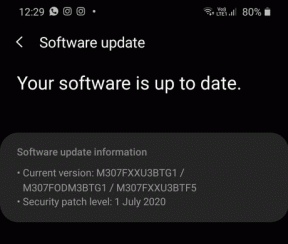Labojums: Cyberpunk 2077 stostīšanās vai kavēšanās datorā
Literārs Mistrojums / / January 30, 2022
Kiberpanks 2077 ir viena no ļoti gaidītajām asa sižeta lomu spēļu videospēlēm, ko izstrādājis un publicējis pirms pāris mēnešiem klajā laists CD Projekt. Kā populārs AAA tituls, šķiet, ka daudzi Cyberpunk 2077 spēlētāji piedzīvo Stostīšanās vai atpalicība problēmas datorā. Vairākus gadus strādājot pie šīs spēles, spēlētāju vai kritiķu sākotnējā reakcija nebija pietiekami pozitīva. Par laimi, izstrādātāji pēdējā laikā ir novērsuši daudzas problēmas.
Nevienā videospēlē nav kļūdu vai kļūdu neatkarīgi no izmantotās ierīces. Aizkavēšanās vai stostīšanās ir diezgan izplatīta parādība starp datorspēlēm, un tas pats notiek ar spēli Cyberpunk 2077. Lai gan mēs sagaidām, ka izstrādātāji drīzumā nāks klajā ar papildu ielāpu atjauninājumiem, lai atrisinātu daudzas citas problēmas, tālāk esam minējuši visus iespējamos risinājumus, kuriem vajadzētu palīdzēt. Tātad, bez papildu piepūles, iesim tajā.

Lapas saturs
-
Labojums: Cyberpunk 2077 stostīšanās vai kavēšanās datorā
- 1. Izmantojiet palaišanas opcijas
- 2. Atjauniniet grafikas draiverus
- 3. Palaidiet spēli kā administrators
- 4. Uzdevumu pārvaldniekā iestatiet augstu prioritāti
- 5. Pārbaudiet spēļu failu integritāti pakalpojumā Steam
- 6. Mainiet GPU iestatījumus
- 7. Atspējot pilnekrāna optimizāciju
- 8. Atjauniniet Cyberpunk 2077
Labojums: Cyberpunk 2077 stostīšanās vai kavēšanās datorā
Ir vērts pieminēt, ka šādai problēmai ir vairāki iespējamie iemesli, kas ir jānovērš manuāli. Dažreiz saderības problēmas, spēles iestatījumi vai pat problēmas ar spēļu failiem var izraisīt stostīšanos vai kavēšanos datorā. Labāk ir pārbaudīt visas tālāk norādītās darbības.
1. Izmantojiet palaišanas opcijas
- Atveriet savu Steam klientu > Iet uz Bibliotēka > Ar peles labo pogu noklikšķiniet uz Kiberpanks 2077.
- Izvēlieties Īpašības > Uz Ģenerālis cilni, jūs atradīsit Palaišanas opcijas.
- Ievadiet palaišanas opcijas - pilnekrāna režīms = Piespiež dzinēju iedarbināt pilnekrāna režīmā.
2. Atjauniniet grafikas draiverus
- Ar peles labo pogu noklikšķiniet uz Sākt izvēlne lai atvērtu Ātrās piekļuves izvēlne.
- Klikšķiniet uz Ierīču pārvaldnieks no saraksta.
- Tagad dubultklikšķi uz Displeja adapteri kategoriju, lai paplašinātu sarakstu.
- Tad ar peles labo pogu noklikšķiniet uz īpašās grafiskās kartes nosaukuma.
- Izvēlieties Atjaunināt draiveri > Izvēlēties Automātiski meklēt draiverus.
- Ja ir pieejams atjauninājums, tas automātiski lejupielādēs un instalēs jaunāko versiju.
- Kad tas ir izdarīts, noteikti restartējiet datoru, lai mainītu efektus.
3. Palaidiet spēli kā administrators
Noteikti palaidiet spēles exe failu kā administratoru, lai izvairītos no lietotāja konta kontroles saistībā ar privilēģiju problēmām. Jums vajadzētu arī palaist Steam klientu kā datora administratoru. Lai to izdarītu:
- Ar peles labo pogu noklikšķiniet uz Kiberpanks 2077 exe saīsnes failu savā datorā.
- Tagad atlasiet Īpašības > Noklikšķiniet uz Saderība cilne.
- Noteikti noklikšķiniet uz Palaidiet šo programmu kā administratoru izvēles rūtiņa, lai to atzīmētu.
- Klikšķiniet uz Pieteikties un atlasiet labi lai saglabātu izmaiņas.
4. Uzdevumu pārvaldniekā iestatiet augstu prioritāti
Iestatiet spēles prioritāti augstākajā segmentā, izmantojot uzdevumu pārvaldnieku, lai norādītu Windows sistēmai pareizi palaist spēli. Lai to izdarītu:
- Ar peles labo pogu noklikšķiniet uz Sākt izvēlne > Atlasīt Uzdevumu pārvaldnieks.
- Noklikšķiniet uz Procesi cilne > Ar peles labo pogu noklikšķiniet uz Kiberpanks 2077 spēles uzdevums.
- Izvēlieties Iestatiet prioritāti uz Augsts.
- Aizveriet uzdevumu pārvaldnieku.
- Visbeidzot, palaidiet spēli Cyberpunk 2077, lai pārbaudītu problēmu.
5. Pārbaudiet spēļu failu integritāti pakalpojumā Steam
Ja gadījumā rodas problēma ar spēles failiem un tie kaut kā tiek bojāti vai trūkst, noteikti izmantojiet šo metodi, lai viegli pārbaudītu problēmu. Tā darīt:
- Palaist Tvaiks > Noklikšķiniet uz Bibliotēka.
- Ar peles labo pogu noklikšķiniet ieslēgts Kiberpanks 2077 no instalēto spēļu saraksta.
- Tagad noklikšķiniet uz Īpašības > Dodieties uz Vietējie faili.
- Klikšķiniet uz Pārbaudiet spēļu failu integritāti.
- Jums būs jāgaida process, līdz tas tiks pabeigts.
- Kad tas ir izdarīts, vienkārši restartējiet datoru.
6. Mainiet GPU iestatījumus
Noteikti mainiet grafiskās kartes iestatījumus datorā, veicot tālāk norādītās darbības, lai pārbaudītu, vai problēma ir novērsta.
Nvidia:
- Atveriet Nvidia vadības paneli > Ar peles labo pogu noklikšķiniet uz darbvirsmas ekrāna.
- Noklikšķiniet uz Nvidia vadības paneļa > Noklikšķiniet uz Pārvaldīt 3D iestatījumus.
- Atlasiet Programmas iestatījumi > Atrast Cyberpunk 2077 un manuāli pievienojiet spēli, ja tā nav sarakstā:
- Monitora tehnika: G-Sync (ja pieejams)
- Maksimālais iepriekš renderētu kadru skaits: 2
- Vītņotā optimizācija: ieslēgta
- Enerģijas pārvaldība: dodiet priekšroku maksimālai veiktspējai
- Tekstūras filtrēšana — kvalitāte: veiktspēja
AMD:
Sludinājumi
- Monitora tehnika: G-Sync (ja pieejams)
- Maksimālais iepriekš renderētu kadru skaits: 2
- Vītņotā optimizācija: ieslēgta
- Enerģijas pārvaldība: dodiet priekšroku maksimālai veiktspējai
- Tekstūras filtrēšana — kvalitāte: veiktspēja
7. Atspējot pilnekrāna optimizāciju
Pilnekrāna optimizācija un DPI iestatījumi ir noklusējuma iestatījumi operētājsistēmā Windows. Mēģiniet to atspējot, veicot tālāk norādītās darbības.
- Atrodiet Cyberpunk 2077 spēļu direktoriju.
- Atrodiet failu cyberpunk2077.exe un ar peles labo pogu noklikšķiniet uz tā.
- Atlasiet Rekvizīti > Noklikšķiniet uz cilnes Saderība.
- Atzīmējiet izvēles rūtiņu Atspējot pilnekrāna optimizāciju.
- Tagad noklikšķiniet uz pogas Mainīt augstus DPI iestatījumus.
- Atzīmējiet izvēles rūtiņu “Ignorēt augsta DPI mērogošanas uzvedību” > nolaižamajā izvēlnē atlasiet “Lietojumprogramma”.
- Noklikšķiniet uz Lietot un pēc tam uz Labi, lai saglabātu izmaiņas.
8. Atjauniniet Cyberpunk 2077
Ja kādu laiku neesat atjauninājis savu spēli Cyberpunk 2077, noteikti veiciet tālāk norādītās darbības, lai pārbaudītu atjauninājumus un instalētu jaunāko ielāpu (ja pieejams). Lai to izdarītu:
- Atveriet Tvaiks klients > Doties uz Bibliotēka > Noklikšķiniet uz Kiberpanks 2077 no kreisās rūts.
- Tas automātiski meklēs pieejamo atjauninājumu. Ja ir pieejams atjauninājums, noteikti noklikšķiniet uz Atjaunināt.
- Atjauninājuma instalēšana var aizņemt kādu laiku > Kad tas ir paveikts, noteikti aizveriet Steam klientu.
- Visbeidzot, restartējiet datoru, lai piemērotu izmaiņas, un pēc tam mēģiniet vēlreiz palaist spēli.
Šādi datorā varat viegli novērst Cyberpunk 2077 stostīšanos un kavēšanos.
Sludinājumi
Tas tā, puiši. Mēs pieņemam, ka šī rokasgrāmata jums bija noderīga. Lai iegūtu papildu jautājumus, varat komentēt zemāk.